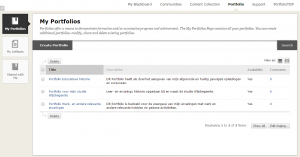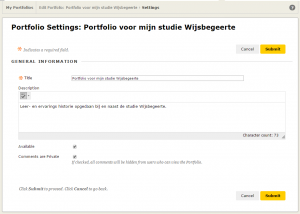Portfolio's publiceren
Anderen toegang geven tot het portfolio (share)
Portfolio’s kunnen worden gedeeld met users zoals tutors, instructors, externe users, en ook met courses, organizations en institution roles, zodat iedereen die hieraan gerelateerd is het portfolio kan bekijken. Bij het sharen wordt enkel een snapshot van dat moment gedeeld. Tijdens het bekijken door anderen kun je dus gewoon verder werken zonder dat de share wijzigt. Indien je de wijzigingen weer wilt laten zien dien je opnieuw te sharen.
1/ Sharing
Het sharen gebeurt vanuit ‘My Portfolios’ in het tabblad Portfolio. Hieronder wordt dit in stappen toegelicht.
- Shared users uitkiezen
Ga met je muis op de naam van het gewenste portfolio staan en klik dan op het neerwaartse pijltje dat verschijnt. Selecteer uit het pop-up menu de keuze ‘Share’. Je komt op een nieuwe pagina ‘Share Portfolio’:
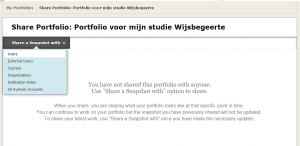
Klik op ‘Share a snapshot with’ zodat je het menu krijgt met alle soorten shares die je kunt kiezen. In het bovenstaande voorbeeld wordt gekozen voor de optie ‘Users’.Je krijgt het onderstaande scherm, waarin je de gegevens van de persoon of personen kunt ingeven en een begeleidende tekst kunt formuleren.
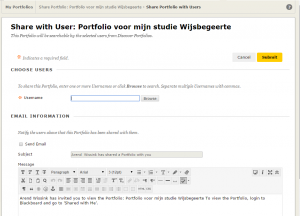
. - Hoe wordt het portfolio getoond?
De verschillende typen users zien het portfolio op een andere manier:
– Blackboard users: zien het snapshot in ‘Shared with me’;
– External users: krijgen een e-mail van de URL van het snapshot;
– Courses of Organizations: het snapshot komt te staan in de portfolios tool, waar het door leden kan worden bekeken. Leden kunnen zoeken naar het porfolio;
– Institution roles/system accounts: betreffende users mogen zoeken naar het snapshot.
. - Selecteer de users
Klik op ‘Browse’ om het onderstaande selectiescherm te zien.
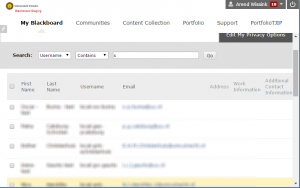
Vul in het zoekveld een deel van de naam in. Geef eventueel een ander zoekveld op (zoals first name/email) of een ander zoekcriterium (starts with/equal to), klik op ‘Go’ om de opdracht uit te voeren. Selecteer nu de personen met wie je het portfolio wilt sharen en klik daarna op ‘Submit’. De gebruikers zijn nu toegevoegd aan de shared users.
Let op: niet alle Blackboard users zijn via deze zoekfunctie te vinden. Users kunnen zelf aangeven dat zij niet in deze database gevonden willen worden. Wanneer je een user hier niet kunt vinden neem dan zelf contact op met de user om zijn/haar solis-id op te vragen. Dit solis-id vul je dan direct in het invulveld achter Username in en vervolgens klik je op de [Submit] knop om het portfolio te delen. - Afronding
Geef aan of de geselecteerde users een e-mail moeten ontvangen (selectieknop boven het editor-gedeelte) en of je zelf een kopie hiervan wilt ontvangen (selectieknoppen onder het editor-gedeelte).
Standaard formuleert Blackboard een tekst die aan de gebruikers wordt getoond. In de Editor is het mogelijk om deze tekst te wijzigen.
Indien klaar, klik op ‘Submit’ om het sharen af te ronden.
Let op: niet alle Blackboard users zijn via deze zoekfunctie te vinden. Users kunnen zelf aangeven dat zij niet in deze database gevonden willen worden. Wanneer je een user hier niet kunt vinden neem dan zelf contact op met de user op om zijn gegevens te vragen.
. - Hoe zien anderen een snapshot van jouw portfolio?
Anderen kunnen het snapshot dat je deelt met hen bekijken in ‘Shared with me’. In het onderstaande scherm is te zien dat er een folder is aangemaakt (Classmates) en een snapshot is ontvangen:
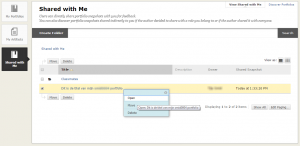
Het scherm toont bij elk snapshot een korte beschrijving (indien aangemaakt), de eigenaar en de creatiedatum. De onderste functies zijn beschikbaar per snapshot of folder:
– Met ‘Open’ kan de ontvanger het snapshot of de inhoud van de folder bekijken.
– Met ‘Move’ verplaats je het snapshot naar een folder, of terug naar de ‘Top Level’.
– Met ‘Delete’ verwijder je het snapshot.
Op deze pagina is nog een aantal andere functies beschikbaar:
– Folders kun je aanmaken via de knop ‘Create Folder’.
– Indien er veel snapshots zijn, kun je via ‘Search’ de juiste snapshot gemakkelijker vinden.
Snapshot opnieuw delen
Een snapshot van je Portfolio is een momentopname van het moment van delen. Wanneer je wijzigingen hebt gemaakt aan je Portfolio en deze wilt delen met anderen dan dien je een nieuw snapshot te delen.
Een nieuw snapshot kan je delen door de oude snapshot eerst te verwijderen en daarna via bovenstaande stappen een nieuw snapshot te delen.
Alle comments die je hebt ontvangen in een eerder snapshot blijven hierbij bewaard.
2/ Share available of unavailable maken
Een share van het portfolio is enkel zichtbaar door de betreffende users indien het portfolio op ‘Available’ staat. Dit betekent ook dat voor gebruikers de share niet zichtbaar is indien het portfolio niet op ‘Available’ staat.
Zorg eerst dat je op het tabblad Portfolio in het onderdeel ‘My Portfolios’ staat. Je ziet een scherm, waarin een overzicht staat van de door jou gemaakte portfolio’s, vergelijkbaar met de onderstaande afbeelding:
Ga met je muis op de naam van het gewenste portfolio staan en klik dan op het neerwaartse pijltje dat verschijnt. Selecteer uit het pop-up menu de keuze ‘Settings’. Je komt nu in het onderstaande scherm terecht waar je enkele zaken kunt instellen:
Stel de onderstaande settings in:
- ‘Available’: Het is een goed gebruik om een portfolio dat je nog aan het bewerken bent eerst op ‘Unavailable’ te zetten, om te voorkomen dat users een incompleet portfolio bekijken. Nu het portfolio is afgerond en gepubliceerd wordt, zet je hem op Available.
- ‘Comments are Private’: dit voorkomt dat users alle commentaren kunnen zien die aan het portfolio worden toegevoegd. De maker van het commentaar en jijzelf zijn de enigen die het commentaar kunnen inzien. Vaak worden de commentaren opengesteld tijdens de creatiefase van het portfolio en op privé gezet als het portfolio is afgerond.
Klik op ‘Submit’ om de wijzigingen op te slaan.